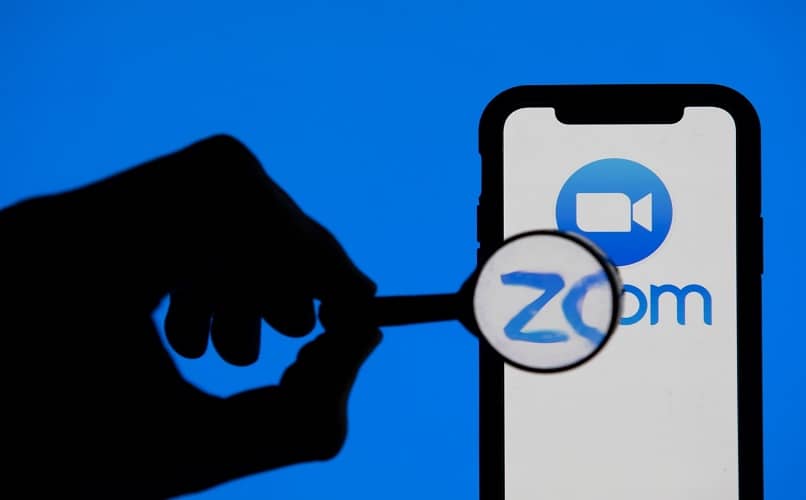
Narzędzie, za pomocą którego można prowadzić wideokonferencje i nagrywać filmy. Jeśli chcesz wiedzieć jak krok po kroku założyć darmowe konto Zoom na telefonie komórkowym, czytaj dalej ten samouczek, powiemy Ci krok po kroku.
Ta aplikacja jest dostępna na urządzenia mobilne z systemem Android, iPhone i komputery. Możesz również bezproblemowo używać go bezpośrednio z jego strony internetowej w przeglądarce komputera.
Zoom jest bardzo prosty w użyciu i wszystko jest tak dobrze zorganizowane, że możemy szybko i łatwo uzyskać dostęp do wszystkich jego funkcji, a co najważniejsze, możesz pobrać aplikację i zarejestrować się z całkowicie bezpłatną nazwą użytkownika (możesz nawet zmienić nazwę w Zoom wcześniej dołączenie do spotkania).
Jeśli chcesz uzyskać dostęp do spotkania lub nagrania wideo utworzonego przez innego użytkownika na tej platformie potrzebujesz tylko niektórych danych, które zostaną przesłane do Ciebie e-mailem.
Jak szybko i łatwo założyć darmowe konto Zoom w telefonie komórkowym
Pobierz aplikację z oficjalnego sklepu Apple Store na urządzenia z systemem iOS lub MacOS, ze Sklepu Play na Androida lub z przeglądarki na komputer z systemem Windows lub Linux
Po pobraniu Zoom otwórz go, aby zacząć go używać. Aby się zarejestrować, musisz mieć adres e-mail, do którego masz dostęp oraz hasło.
Pierwszą rzeczą, o którą prosi, jest Twój adres e-mail, wprowadź go i naciśnij Kontyntynuj. Wraz z e-mailem pojawi się pole tekstowe. naciśnij Potwierdzać w przypadku, gdy napisałeś go poprawnie lub Powrót aby to poprawić.
Następnie wciśnij Wysłać aby otrzymać wiadomość e-mail aktywującą konto. Wpisz adres e-mail użyty do rejestracji.
W skrzynce odbiorczej otwórz wiadomość e-mail, którą wysłał Ci Zoom. Dotarcie na miejsce może zająć kilka minut. Sprawdź folder Spam, aby upewnić się, że Twoja poczta nie została tam skierowana.
Wpisz wiadomość i kliknij Aktywuj konto. Link przeniesie Cię do ich witryny internetowej. Stamtąd musisz wypełnić wszystkie pola:
- Imię, które będzie Twoim pseudonimem lub nazwą użytkownika.
- Nazwisko
- Hasło
- Potwierdź hasło
Twoje imię To ten, którego będziesz używać w przyszłości, gdy będziesz chciał się zalogować lub połączyć ze spotkaniem.
Hasło, jak na wszystkich platformach będziesz musiał to napisać dwa razy, aby to potwierdzić. Nie może zawierać pojedynczego znaku ani kolejnych cyfr. Ponadto musi mieć co najmniej sześć znaków.
Gdy to zrobisz, kliknij pomarańczowy przycisk Kontyntynuj.
W ten sposób już będziesz mieć Twój profil Zoom został utworzony i będziesz mógł uzyskać do niego dostęp z różnych miejsc za pomocą swojej nazwy użytkownika i odpowiedniego hasła.
Jak uzyskać dostęp do spotkania już utworzonego w Zoom w kilku krokach
Aby dołączyć do spotkania, musisz wprowadzić Login. Otworzy się wyskakujące okienko, w którym masz dwie opcje:
- Zapłać
- Dołącz do spotkania.
Jeśli chcesz dołączyć do spotkania, musisz mieć identyfikator i hasło że jeden z pozostałych uczestników wysłał Cię na Twoją skrzynkę e-mail. Możesz też samodzielnie utworzyć spotkanie w zaledwie kilku krokach (jeśli chcesz, możesz nawet zmienić gospodarza w spotkaniu Zoom).
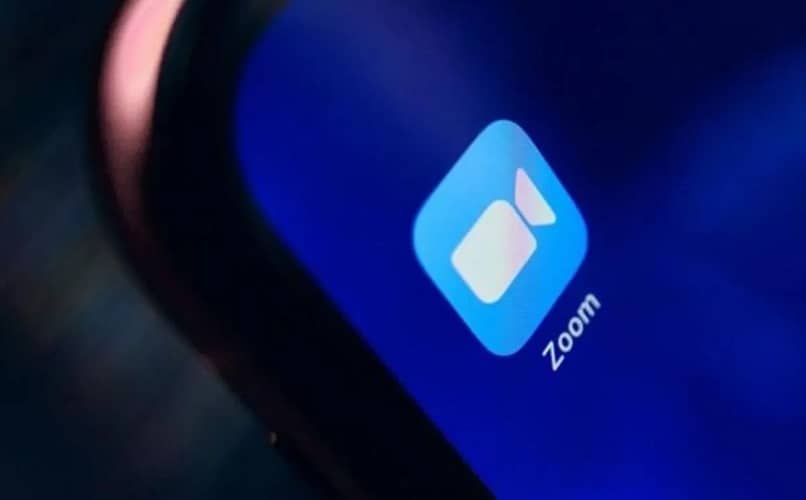
Poniżej pola ID spotkania możesz dodać swój pseudonim lub nazwę użytkownika, aby inne osoby mogły Cię zidentyfikować zamiast hasła, które Ci przesłali. Jeśli nie masz utworzonego profilu, musisz użyć hasła spotkania.
Możesz wybrać, czy chcesz odtworzyć dźwięk, czy obraz swojego wideo:
- Połącz bez dźwięku, jeśli Twoja rola w tym spotkaniu polega tylko na słuchaniu lub z dźwiękiem, jeśli potrzebujesz informacje zwrotne.
- Połącz bez wideo, na wypadek, gdybyś chciał tylko wysłać swój głos na spotkanie lub z wideo, jeśli wolisz, aby pozostali członkowie spotkania zobaczyli Twoją twarz lub mieli coś do pokazania.
Jak widać, jest to bardzo proste i szybkie utwórz darmowe konto Zoom na swoim telefonie komórkowym. Jeśli masz jakieś pytania na ten temat, takie jak: jak usunąć moje konto Zoom, możesz zostawić to w komentarzach, aby Ci pomóc.

